1、新建虚拟交换机,连接类型选择“内部网络”
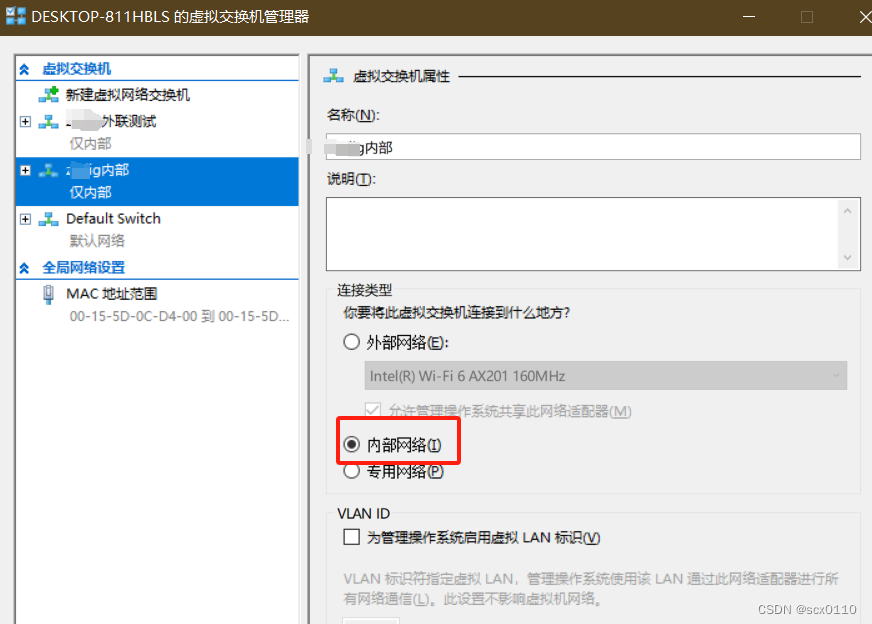
2、在本地网络连接配置中,找到在用的wifi或者宽带网卡,进入“属性”,在共享里添加新建的内部网络虚拟交换机,再进虚拟交换机“属性”查看ipv4,已分配了固定IP。

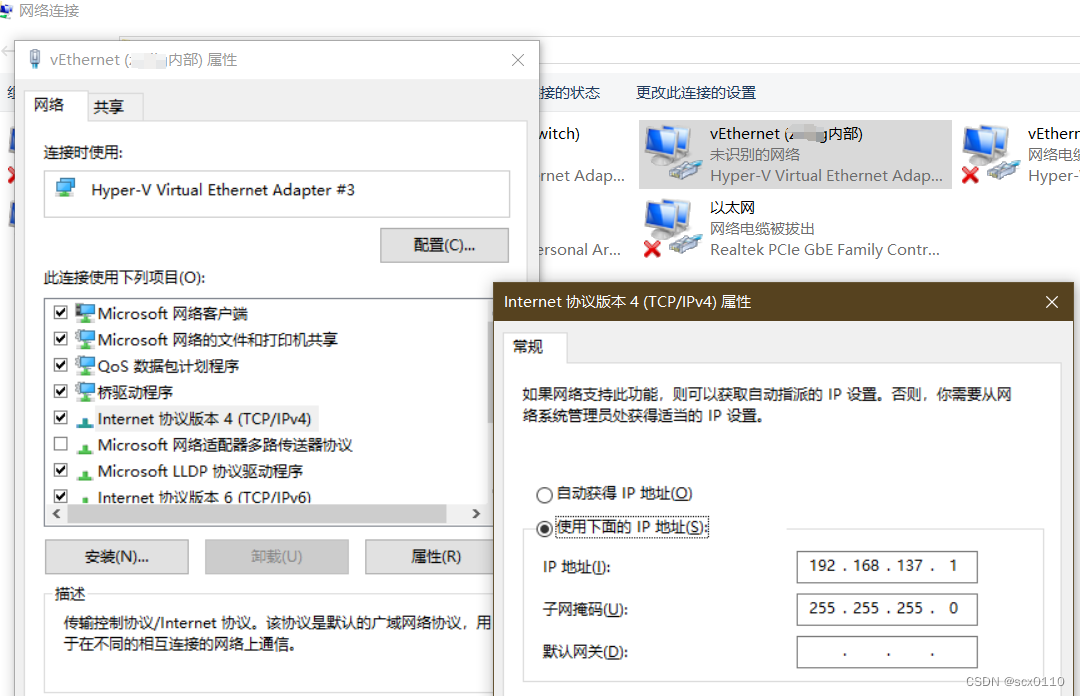
3、新建虚拟机,一直下一步,配置网络选择新建的“内部网络”虚拟交换机
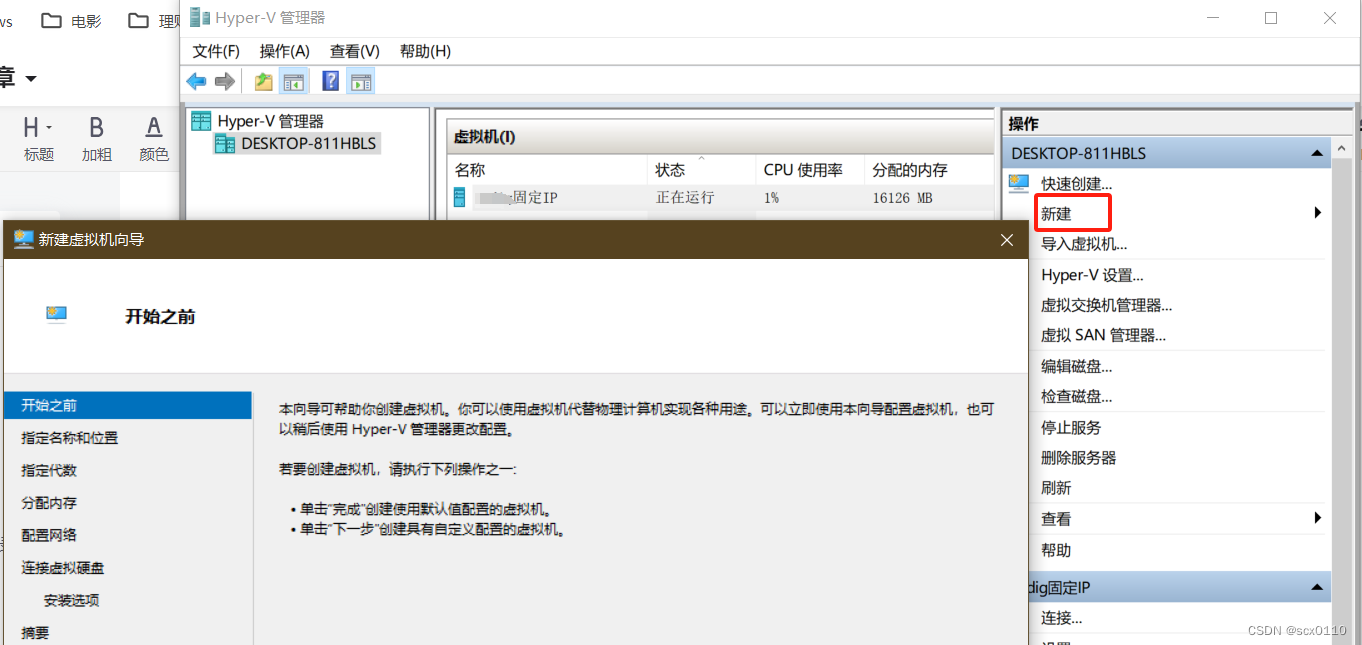

4、选择镜像文件,开始安装虚拟机,后面的界面选择“install centos7”,“中文”继续
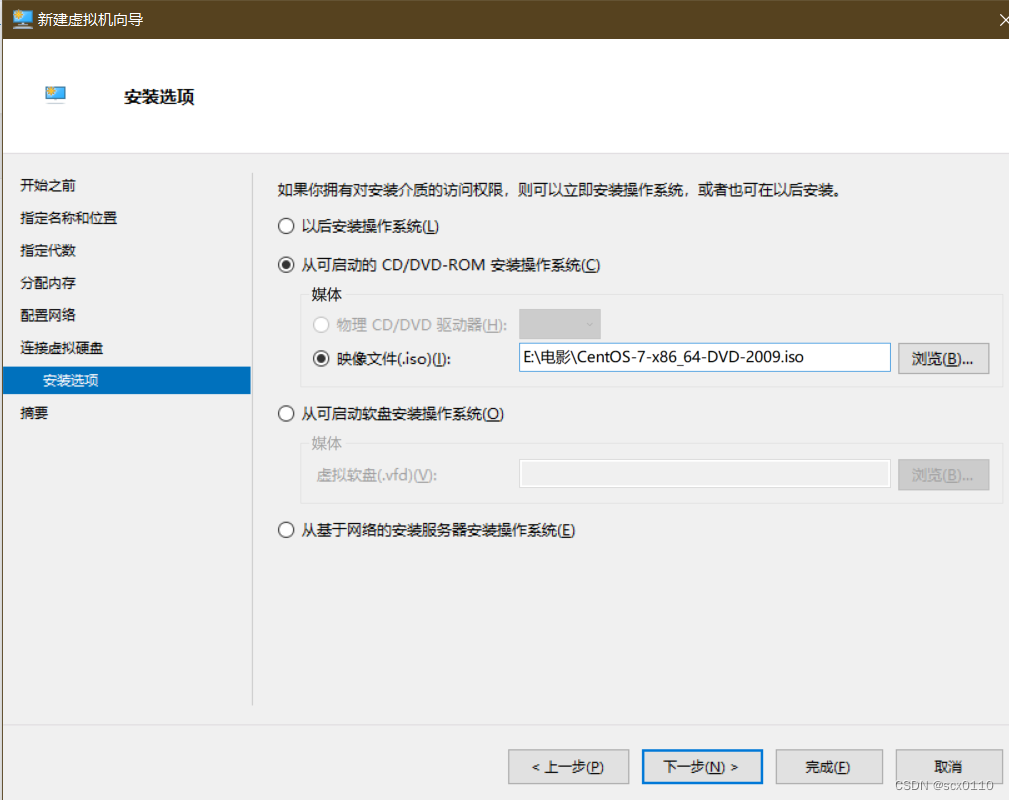
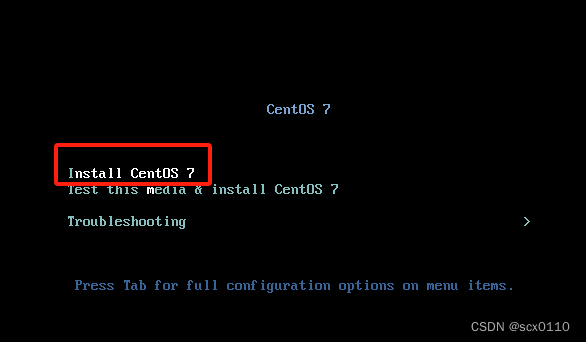
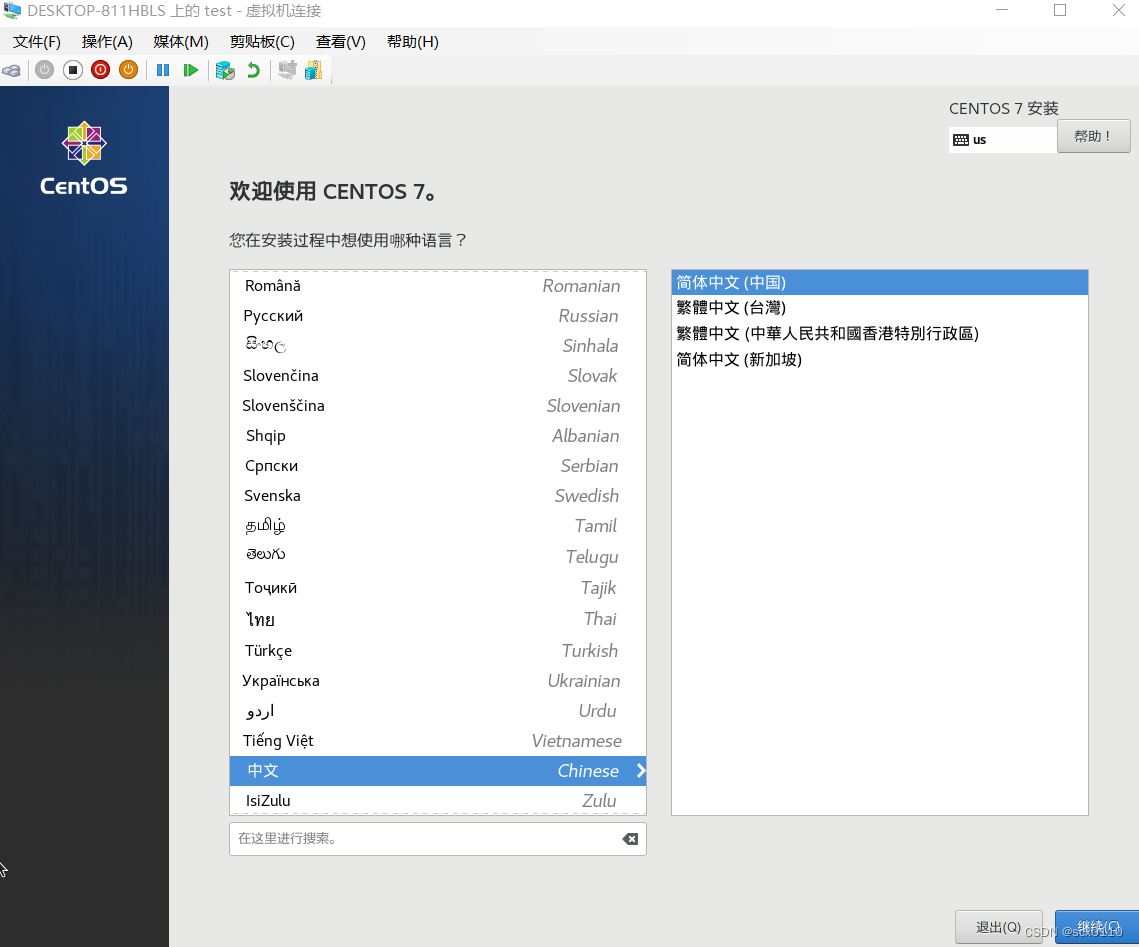
5、确认好“安装位置”后,一定要进入“网络和主机名”,把“以太网”打开后,点完成,随后“开始安装”。
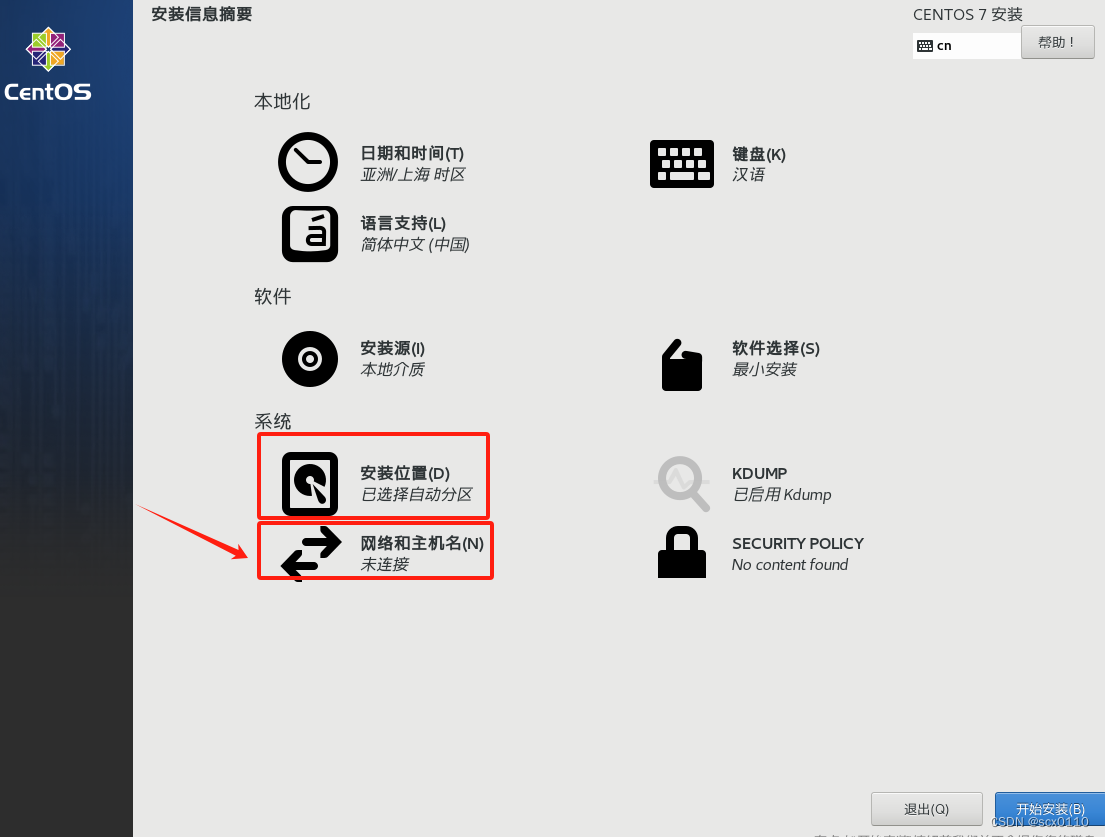
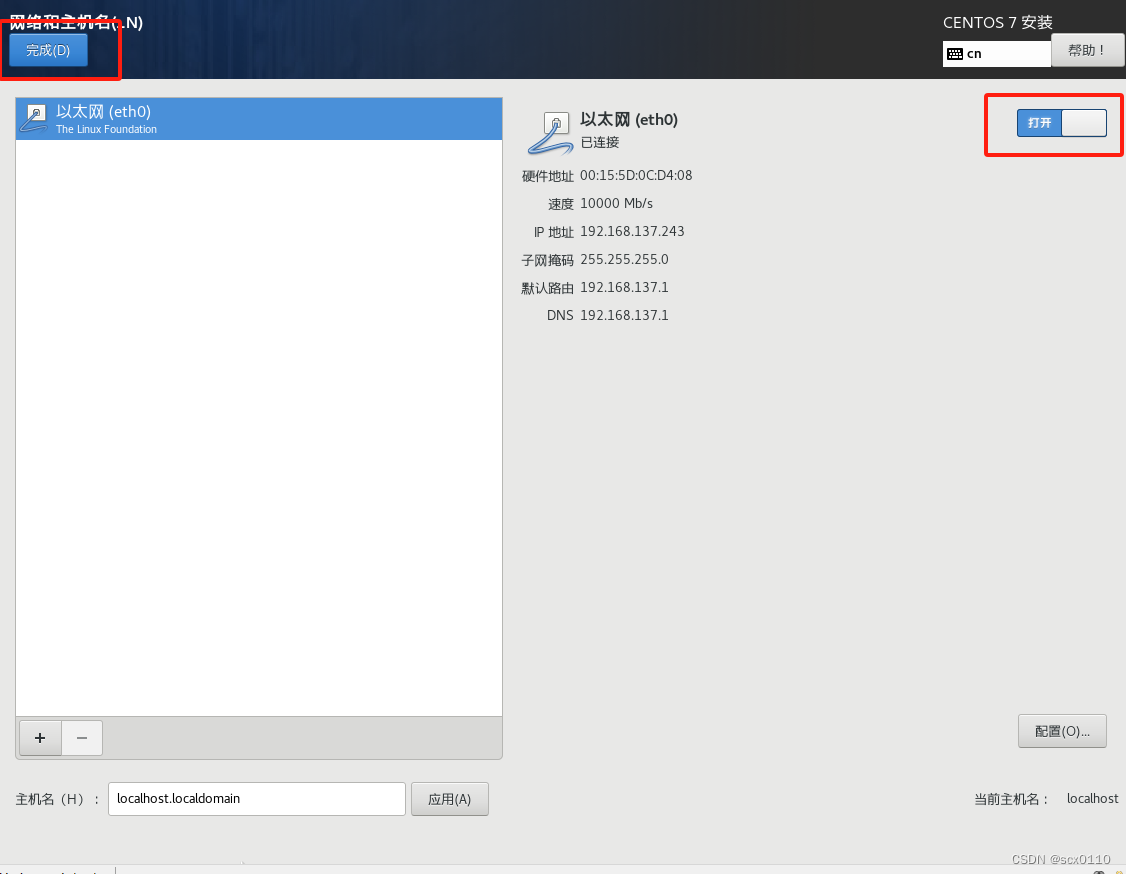
6、安装时可以进行root用户密码设置。完成后使用root用户进入虚拟机,ping www.baidu.com发现可以连接外网。使用“ip addr”查看eth0下的inet,即为本机IP。




















 2万+
2万+











 被折叠的 条评论
为什么被折叠?
被折叠的 条评论
为什么被折叠?








